
اڪثر ڪري تصويرون پروسيسنگ، اسان ڀرپاسي واري دنيا جي پس منظر جي خلاف هڪ مرڪزي شيء يا ڪردار کي اجاگر ڪرڻ جي ڪوشش ڪندا آهيون. اهو ارتقا جي طرفان حاصل ڪيو ويو آهي، انهي جي تعريف واري شيء يا ان جي تعريف کي پس منظر سان.
پر زندگي ۾ اهڙا حالتون آهن جڏهن سڀ کان اهم واقعا پس منظر جي خلاف آهن، ۽ ان کي پس منظر واري تصوير ڏيڻ لاء ضروري آهي. هن سبق ۾، اسان تصويرن ۾ اونداهي پس منظر کي روشن ڪرڻ لاء سکندا.
اونداهي پس منظر کي روشن ڪرڻ
اسان ان تصوير تي اسان پس منظر کي روشن ڪيو ٿا:

اسان ڪجهه به نه ڪ out ي سگهنداسين، پر اسان هن کي سخت طريقيڪار جي پس منظر کي روشن ڪرڻ جي لاء ڪيترائي طريقا پڙهندا.
طريقو 1: اصلاحي پرت وکر
- پس منظر جي ڪاپي ٺاهيو.
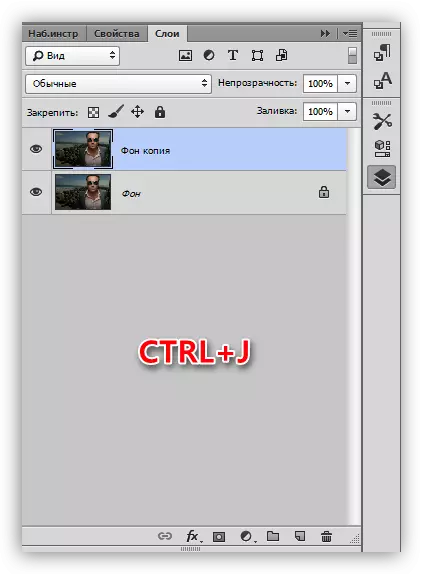
- درستگي واري پرت "وکر".
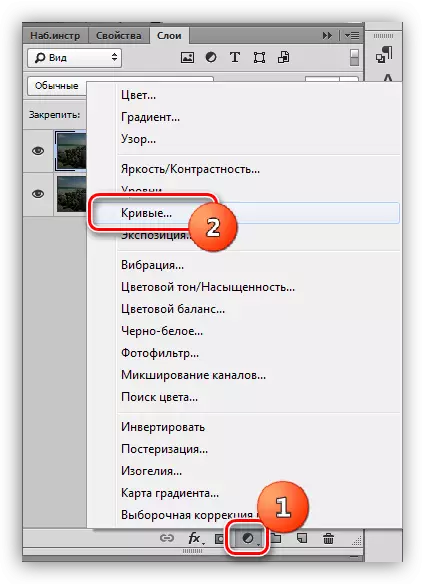
- وکر کي مٿي ۽ کاٻي پاسي جوڙڻ، پوري تصوير کي واضح ڪريو. اسان انهي حقيقت تي ڌيان نه ڏيندا آهيون ته ڪردار پڻ لڪل ٿي ويندو.
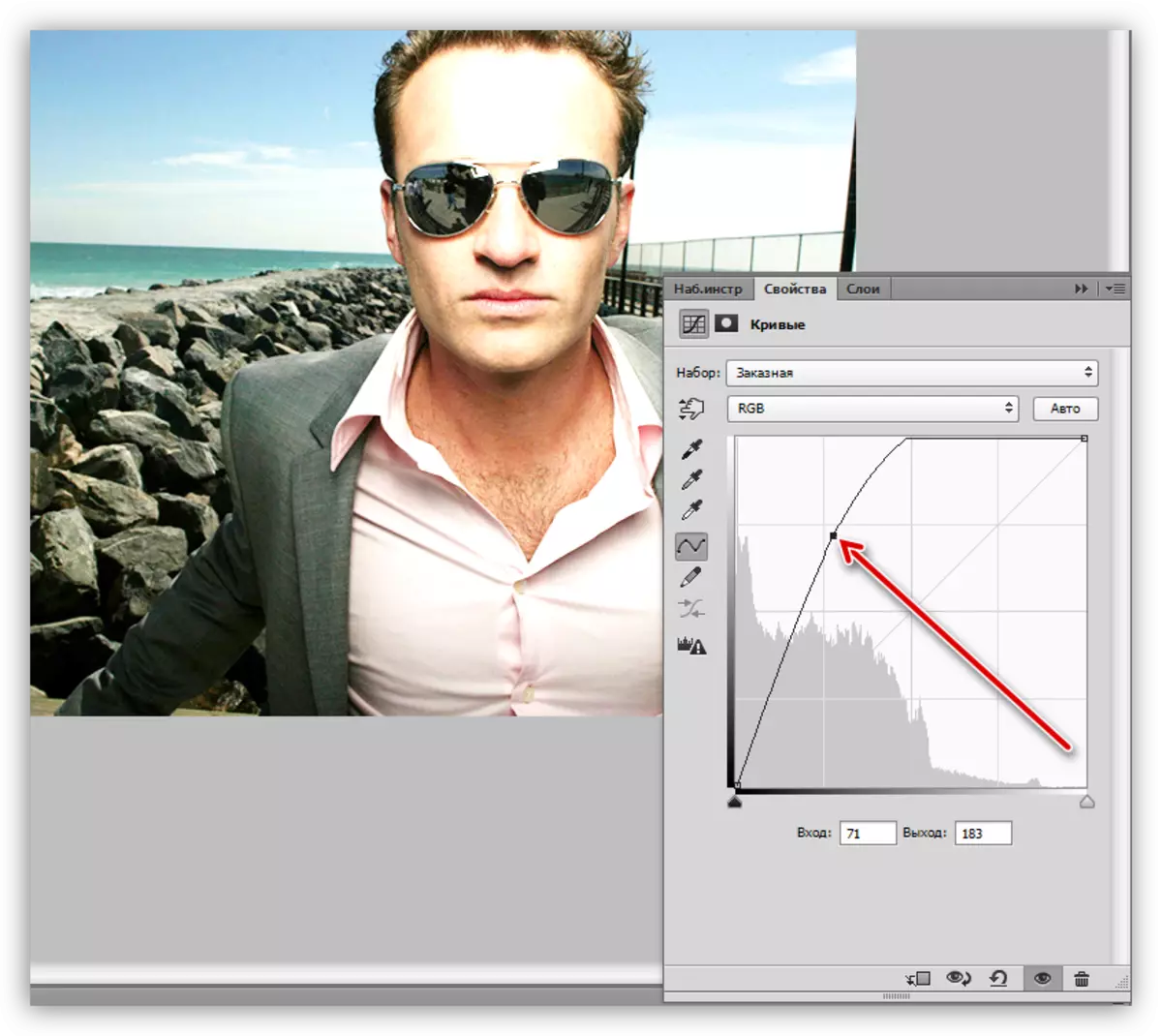
- اسان پرت جي پيليٽ ۾ وڃون ٿا، اسان وکر سان وکر جي ماسڪ تي وڃو ٿا ۽ Ctrl + I کي دٻايو، ماسڪ کي دٻايو ۽ واضح طور تي وضاحت جو اثر.
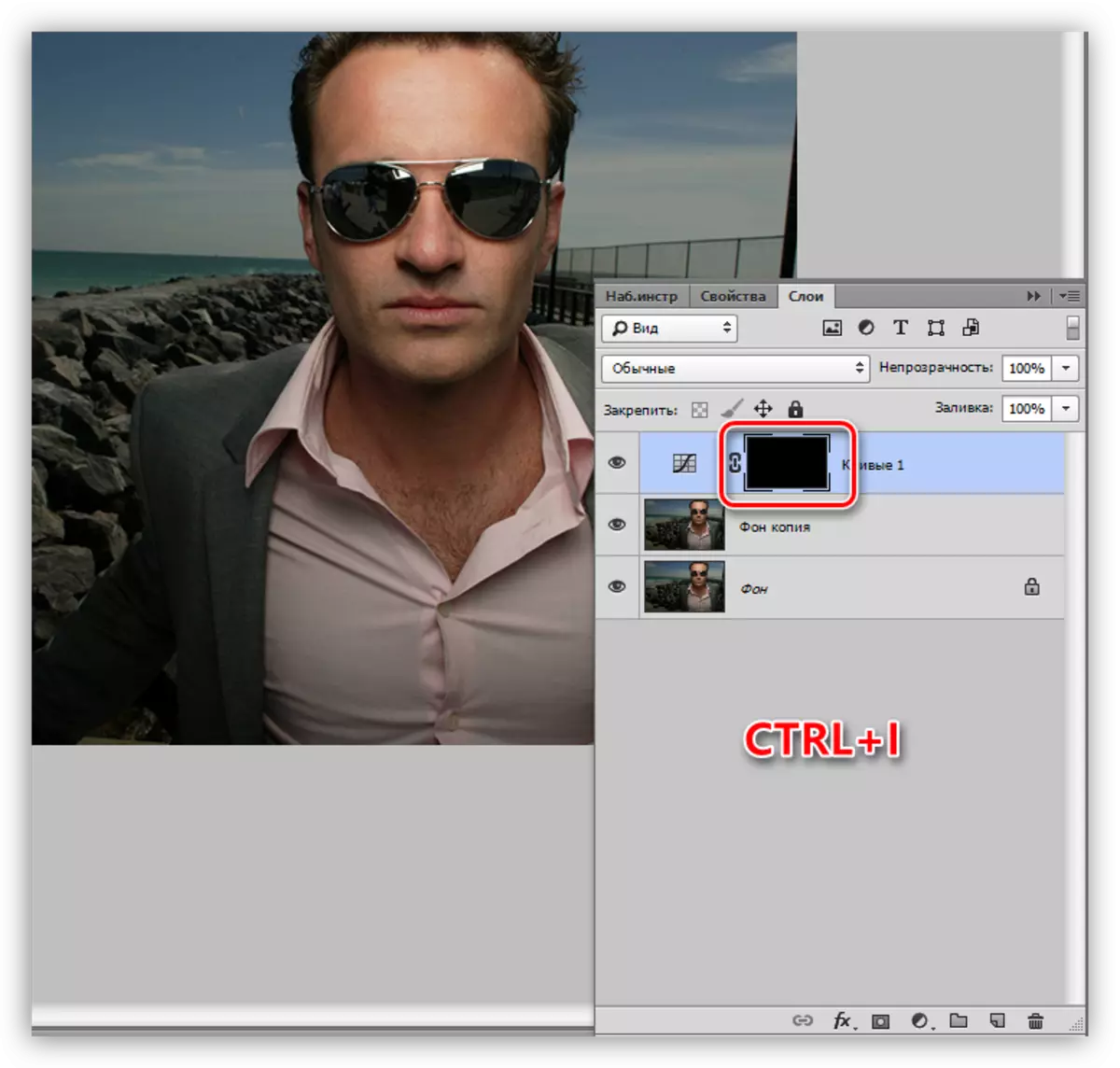
- اڳيون، اسان کي پس منظر تي صرف اثر کولڻ جي ضرورت آهي. انهي ۾ اسان "برش" اوزار جي مدد ڪنداسين.

اڇو رنگ.
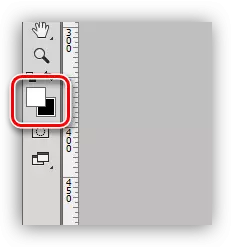
اسان جي مقصدن لاء، نرم برش بهترين آهي، جيئن اهو تيز حدن کان بچڻ ۾ مدد ڪندو.

- هي ٽاسل هڪ پس منظر سان گڏ گذاري رهيو آهي، ڪردار کي نه ڇڪڻ جي ڪوشش ڪري رهيو آهي (چاچا).
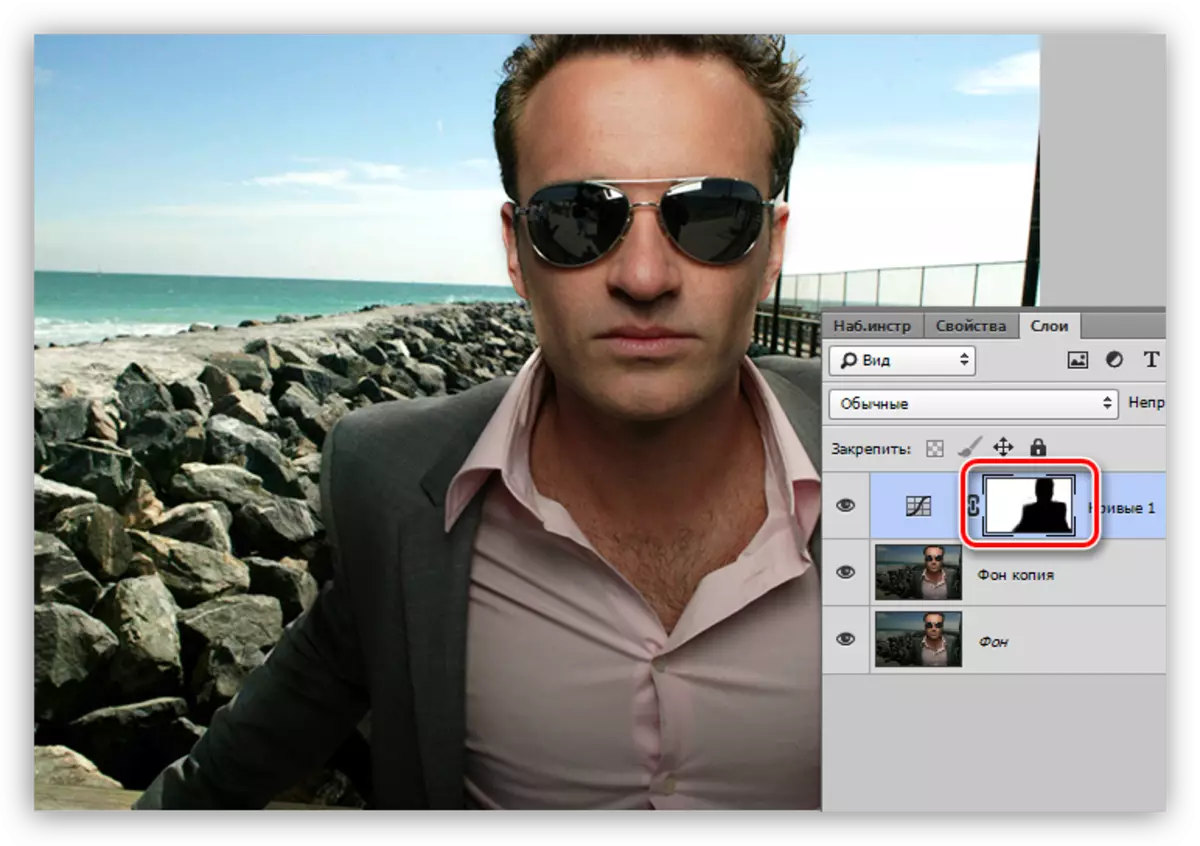
طريقو 2: اصلاحي پرت جي سطح
اهو طريقو گذريل هڪ وانگر تمام گهڻو آهي، تنهن ڪري معلومات مختصر هوندي. اهو سمجهي ويو آهي ته پس منظر واري پرت جي ڪاپي ٺاهي وئي آهي.
- اسان "سطح" استعمال ڪريون ٿا.
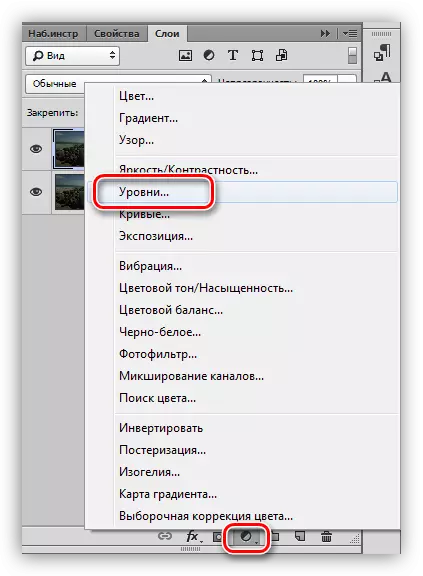
- سلائيڊر جي ترتيب واري پرت کي ترتيب ڏيو، جڏهن ته اسان صرف انتهائي سا right ي (لائيٽ) ۽ وچولي (وچين ٽنگون).

- ساڳئي عملن کي "وکر" سان مثال طور انجام ڏيو (ماسڪ، اڇو برش کي ٽوڙڻ).
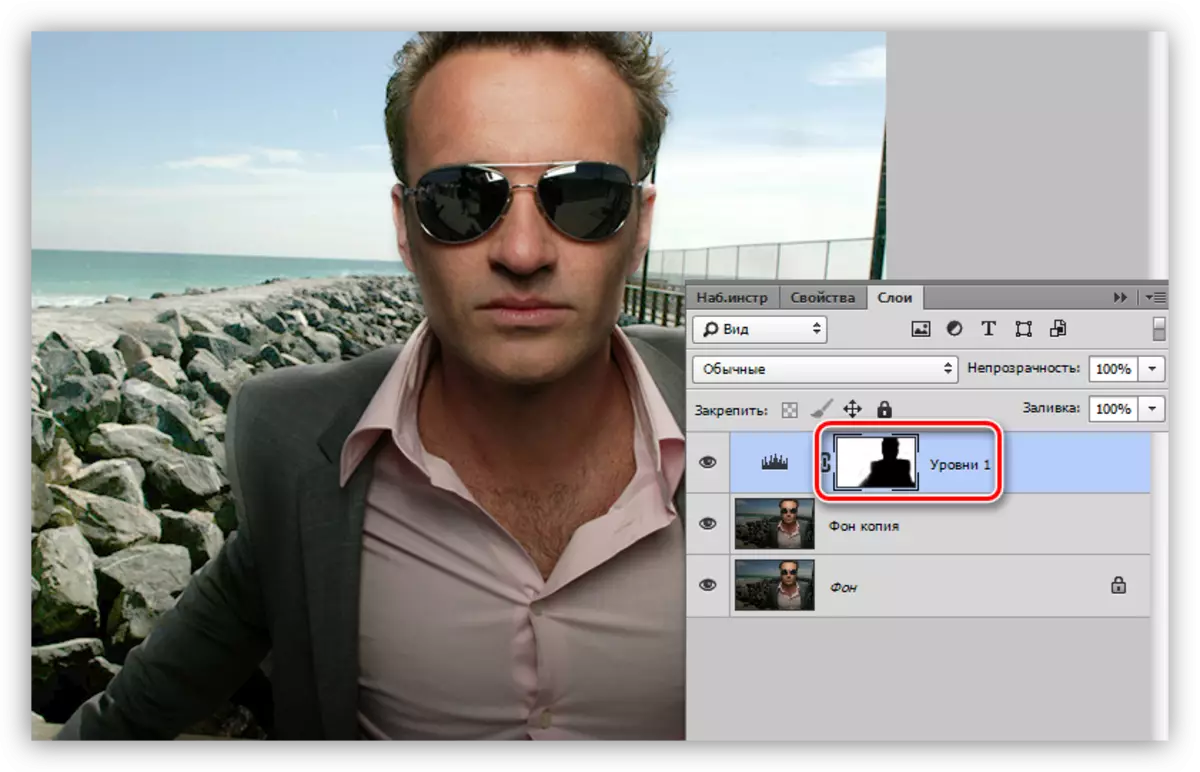
طريقو 3: اوورلي جا طريقا
اهو طريقو آسان ترين آهي ۽ ترتيب جي ضرورت ناهي. ڪاپي پرت ٺاهيو؟
- "اسڪرين" تي "اسڪرين" تي ڪاپي يا "اسڪرين" تي اوورليڊ موڊ تبديل ڪريو. اهي طريقا هڪ ٻئي کي واضح ڪرڻ سان هڪ ٻئي کان مختلف آهن.
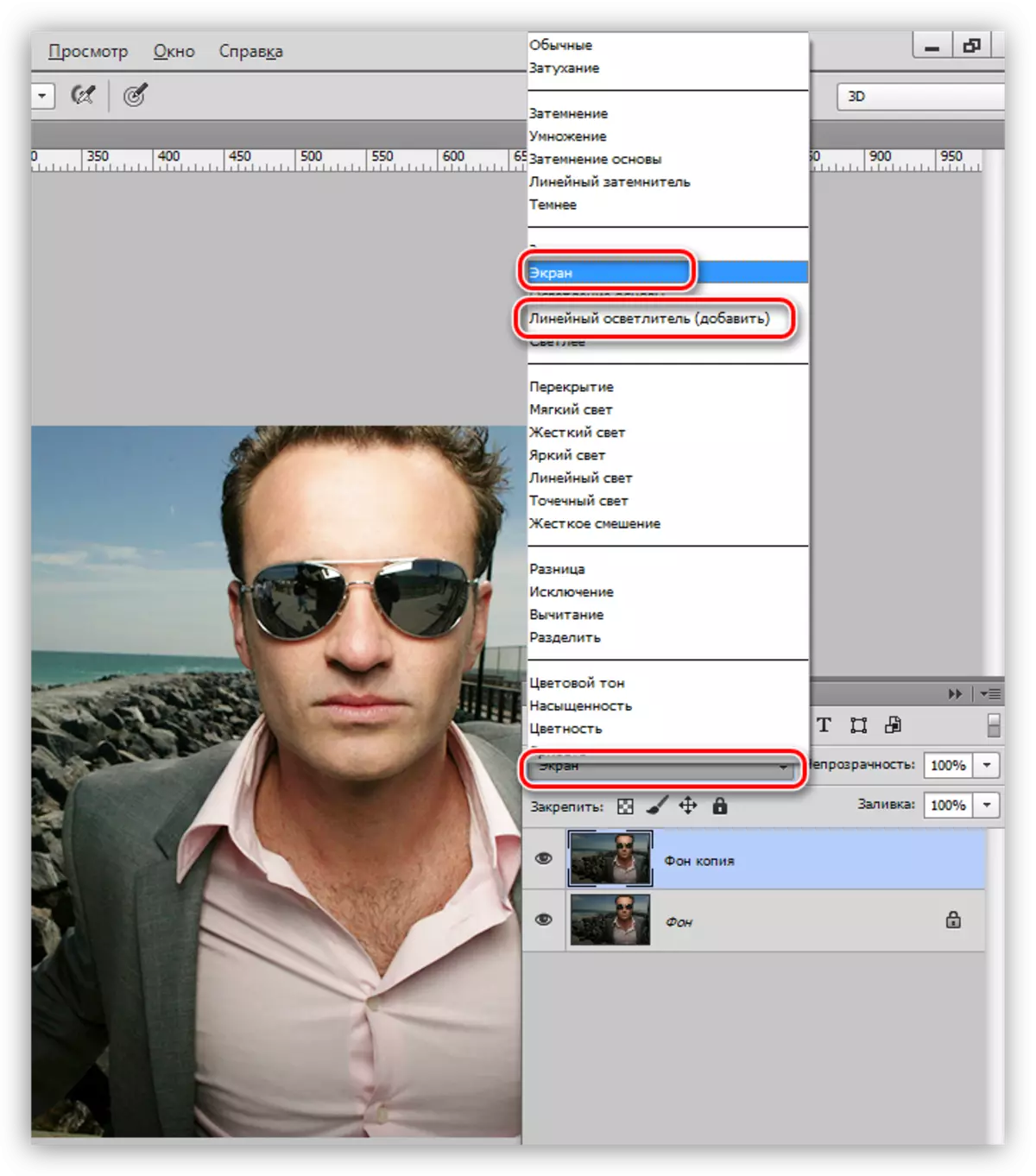
- Alt تي ڪلڪ ڪريو ۽ پرت پيليٽ جي تري ۾ ماسڪ آئڪن تي ڪلڪ ڪريو، هڪ ڪارو لڪائڻ واري ماسڪ حاصل ڪرڻ.
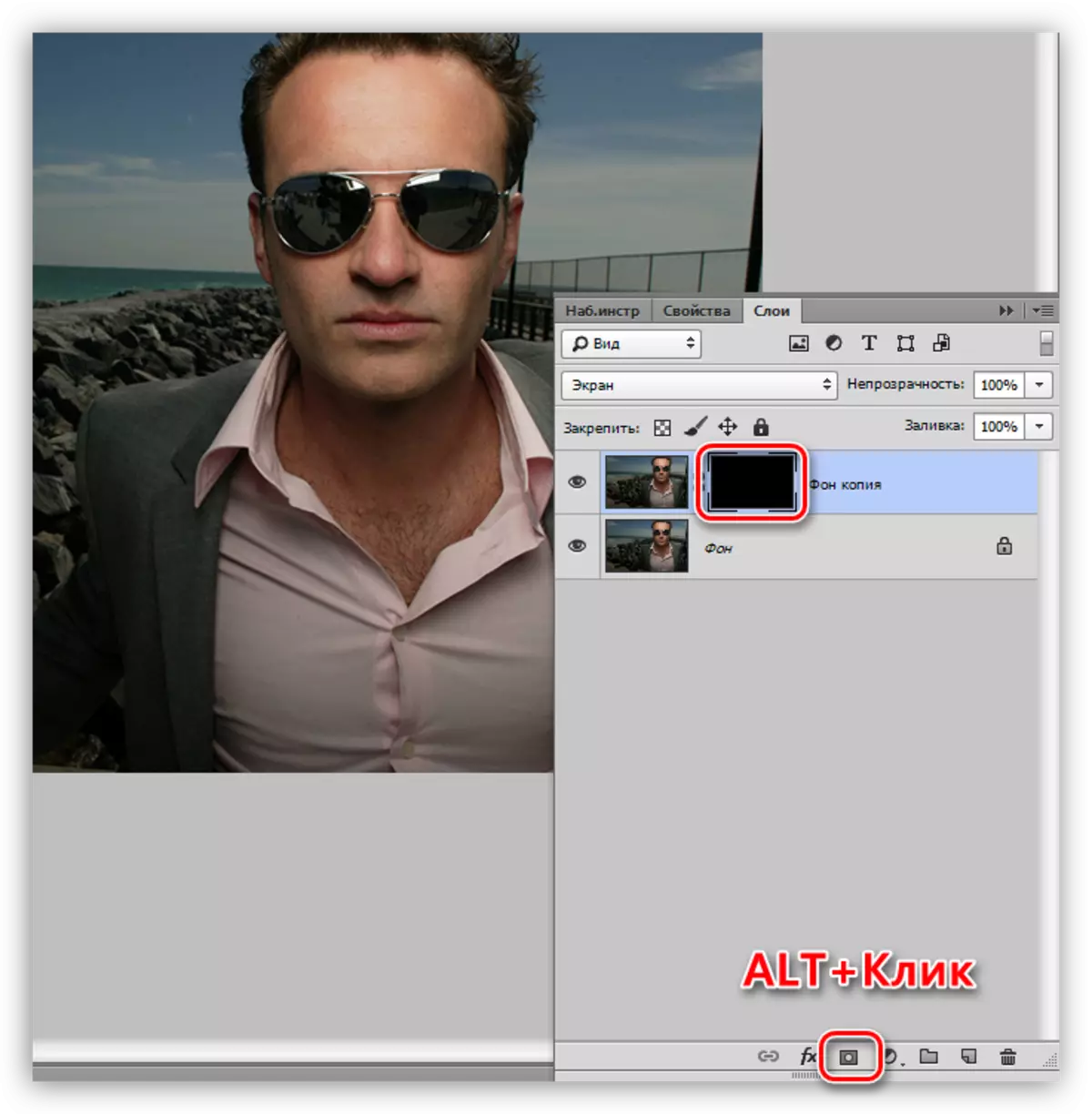
- هڪ اڇو برش ٻيهر وٺو ۽ وضاحت کي کوليو (ماسڪ تي).
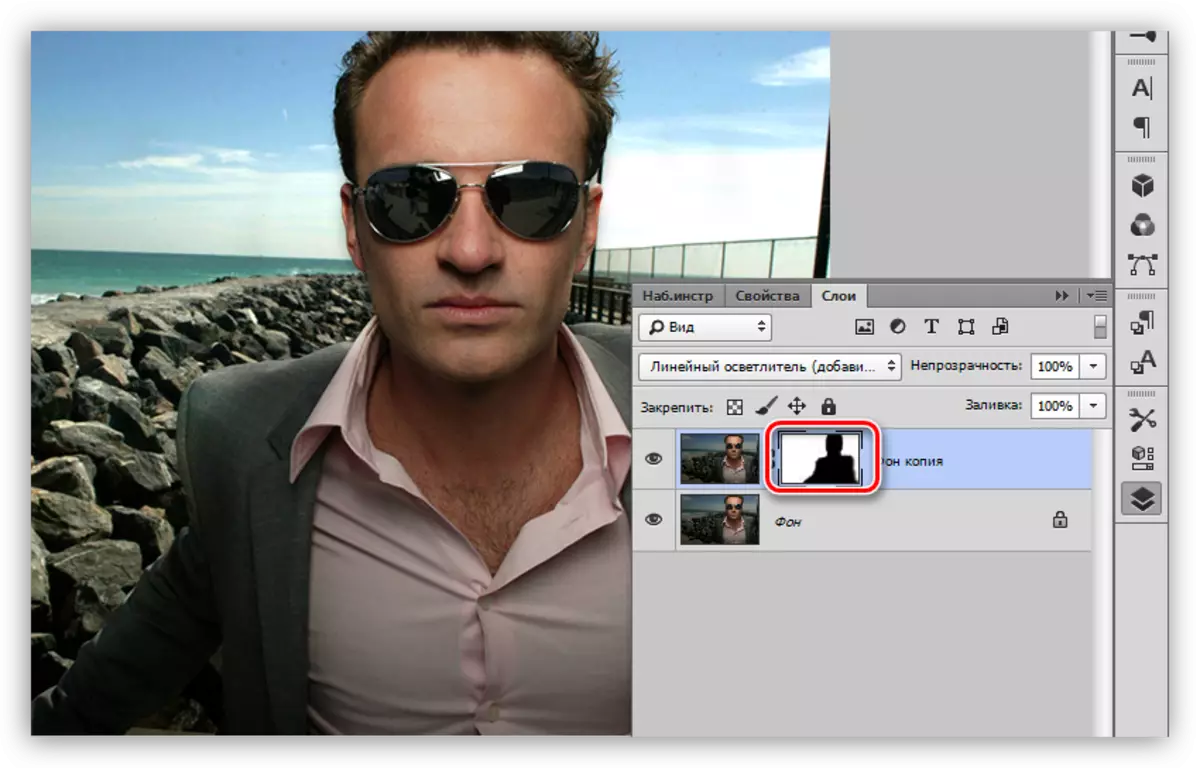
طريقو 4: اڇو برش
پس منظر کي روشن ڪرڻ جو هڪ ٻيو آسان طريقو.
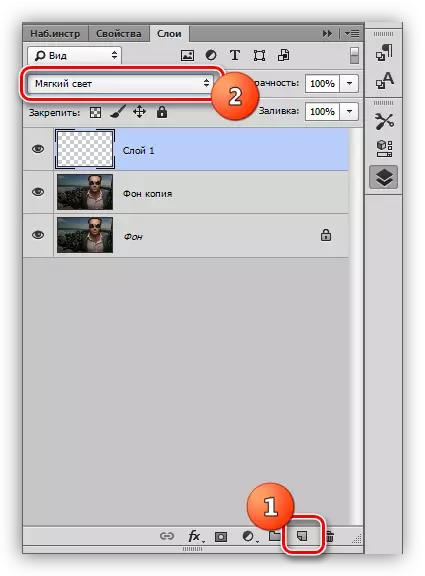
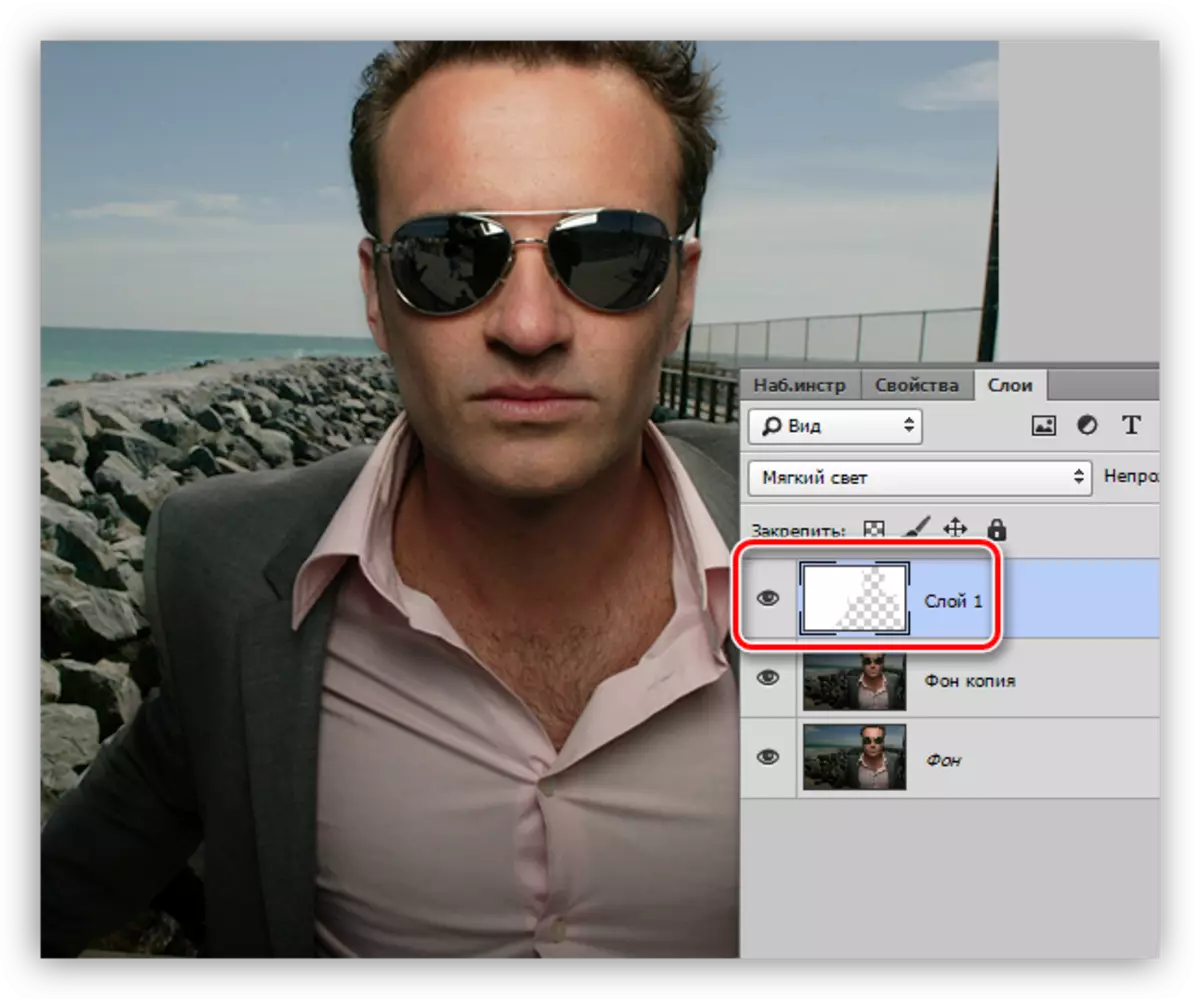
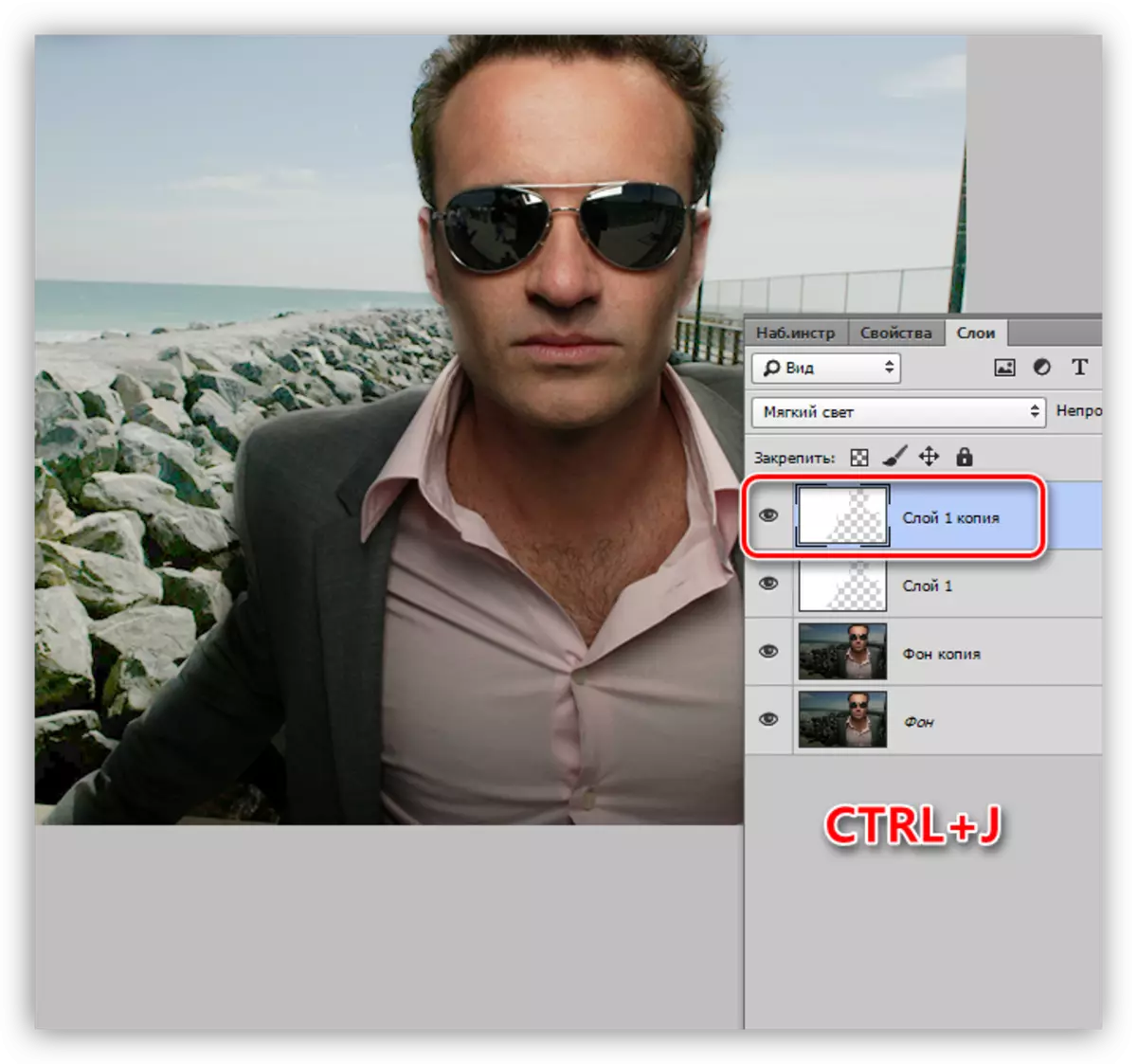
طريقو 5: شيڊو / روشني قائم ڪرڻ
اهو طريقو پوئين کان وڌيڪ پيچيده آهي، پر وڌيڪ لچڪدار سيٽنگن جو مطلب آهي.
- اسان "تصويري - درستگي - ڇانو / هلڪو" مينيو.
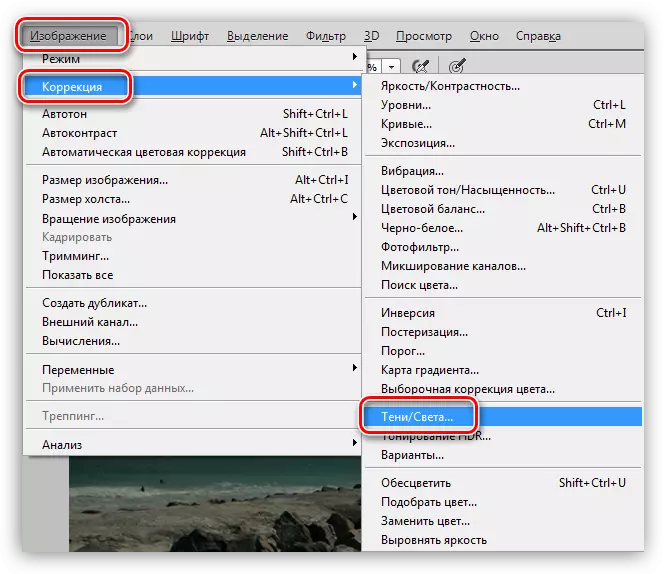
- اسان هڪ ٽانڪ کي "اڊين پيرا ميٽر" واري شيء جي سامهون، "شيڊو" بلاڪ ۾، اسان سلائيڊس "۽" اثر جي حد "۽" ٽون جي حد "سان سلائيڊرز سان ڪم ڪندا آهيون.
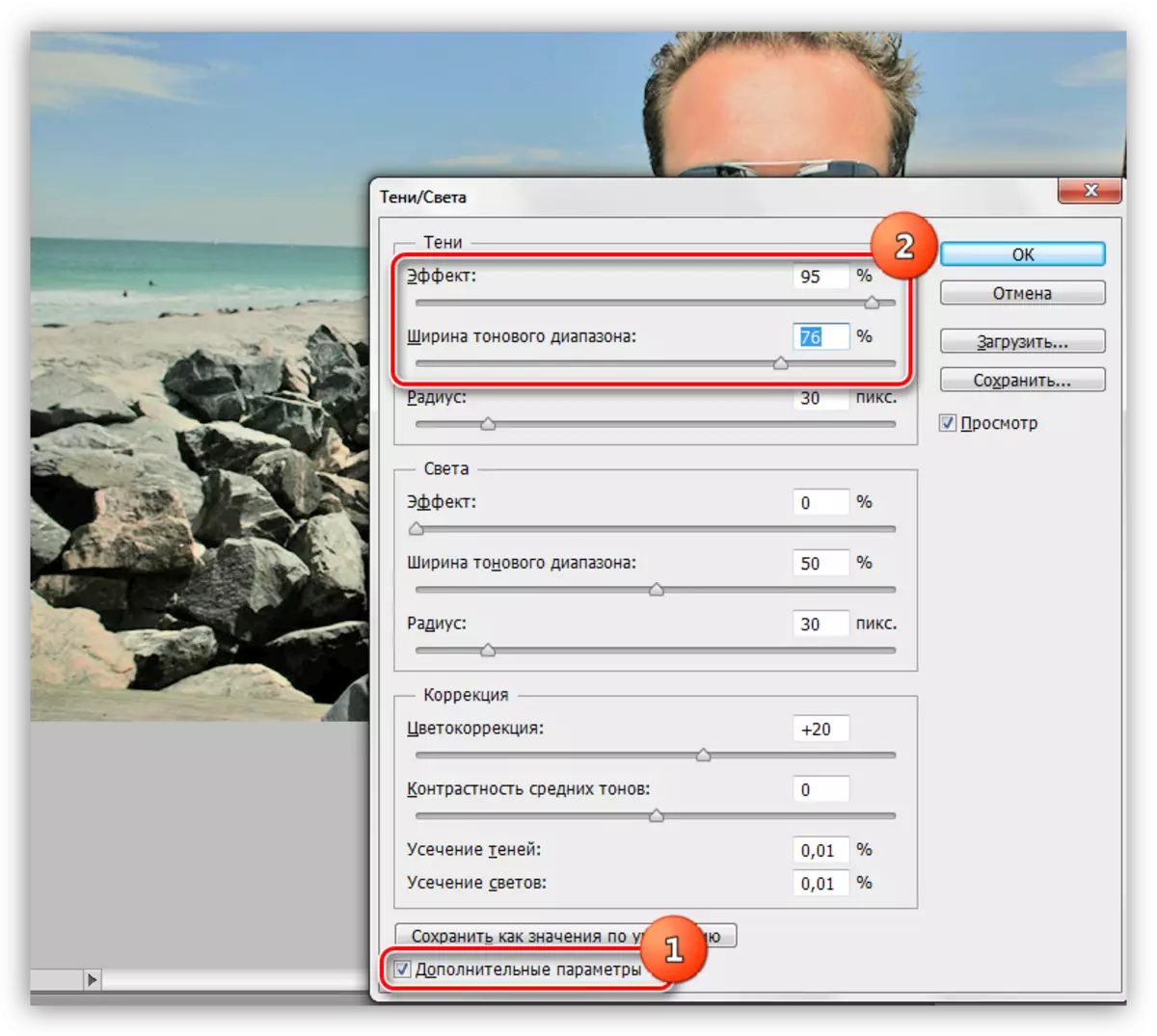
- ٻيو، اسان هڪ ڪاري برش سان سرڪشي ۽ پنهنجو پس منظر ادا ڪريون.
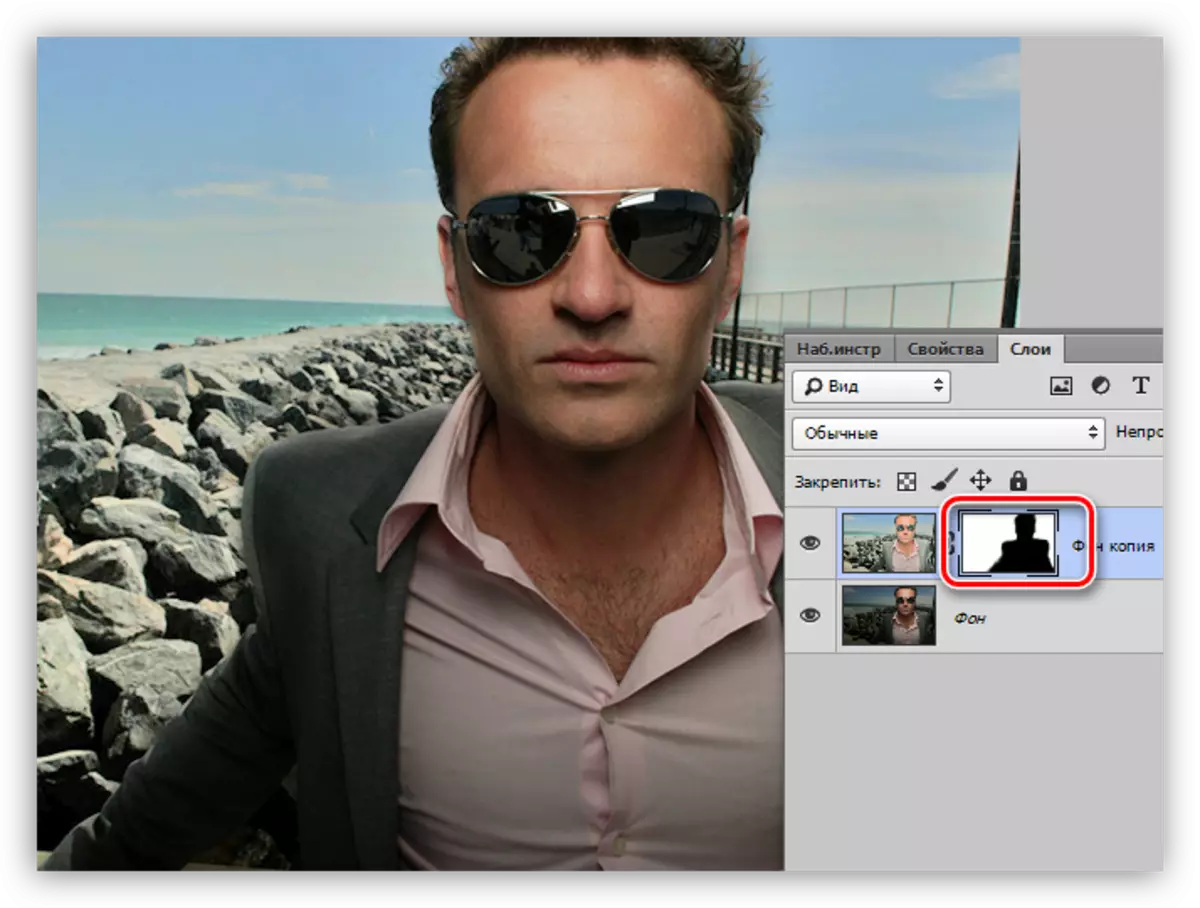
هن تي، فوٽوشاپ ۾ پس منظر کي روشن ڪرڻ جا طريقا ختم ٿي ويا آهن. انهن سڀني جا پنهنجا خاصيتون آهن ۽ توهان کي مختلف نتيجا حاصل ڪرڻ جي اجازت ڏين ٿا. ان کان علاوه، ساڳيون تصويرون نه ٿيون ٿين، تنهن ڪري توهان کي ارسنل ۾ اهي سڀ ٽيڪنالاجيون هجڻ گهرجن.
